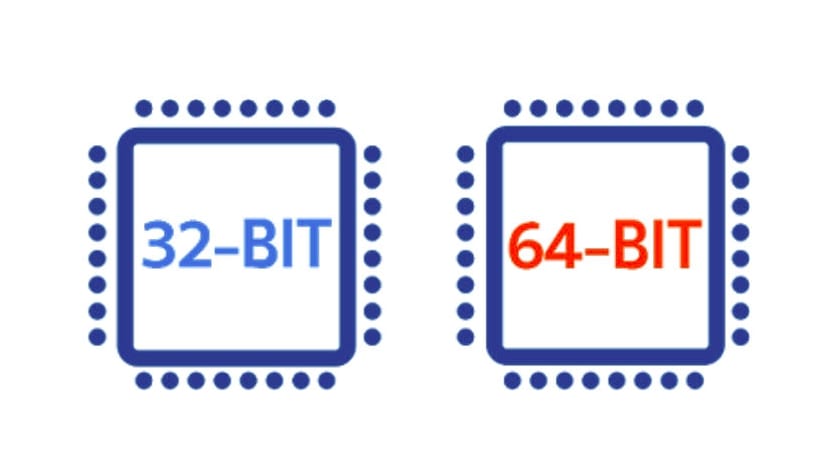
Over het algemeen weten alle gebruikers of hun systeem van 32- of 64-bits, aangezien wanneer ze de ISO van de distro die ze afhandelen, downloadden, ze de versie zouden downloaden die ze nodig hadden. Je weet al dat sinds AMD 64-bit naar desktopcomputers bracht met het uiterlijk van de ISA AMD64 (en de aanpassing van Intel EM64T) met de Athlon64-microprocessor, er nu besturingssystemen zijn uitgebracht voor gebruikers die nog steeds chips hebben. 32-bit en voor degenen die de krachtigste en modernste versies hebben.
Nog wat beginnende gebruikers ze weten misschien niet welk type systeem ze gebruiken omdat zij niet degenen waren die de distributie die ze gebruiken hebben geïnstalleerd of simpelweg omdat ze af en toe werken met een distributie of systeem dat toebehoort aan een andere gebruiker. Zelfs in sommige gevallen leidt u een team op afstand en staan ze niet eens oog in oog met de machine. Maar er zijn eenvoudige manieren om daar achter te komen. De eerste methode die in je opkomt, als je het ISO-imagebestand van je distro bij de hand hebt, is controleren of deze de inscriptie heeft x86_64 (64-bits) of als je een van deze andere hebt, die 32-bits zouden aangeven, zoals i386, i486, i586 en i686. Het eenvoudigste zou ook zijn om het commando uit te voeren:
uname -p
Maar het bestaat een ander specifiek commando Wat is het:
arch
zelfs U kunt andere opdrachten gebruiken, zoals de volgende, zowel de ene als de andere geven ons aanwijzingen:
echo $MACHTYPE lscpu lshw -class cpu
Met al deze opdrachten en opties kunt u weten of dit het geval is 64-bits of 32-bits op een eenvoudige manier. Dit zijn niet de enige methoden die er zijn, er zijn ook andere manieren om erachter te komen door bepaalde systeembestanden te raadplegen en met andere programma's, enz. Maar goed, dit is meer dan genoeg ...
Hallo, enkele van de commando's die je hebt gebruikt om het type cpu te kennen, maar niet als linux geïnstalleerd is 32 of 64 bit.
Omdat je een 64 bit cpu kunt hebben en een 32 bit versie van linux hebt geïnstalleerd.
Nou ja, en andere bevelen duiden noch het een noch het ander aan.
Groeten.
Bedankt voor het artikel. In het geval dat het aan iemand dient:
Hier is een bericht dat ik heb opgeslagen met meer methoden om te weten of Linux 32 of 64 bits is:
http://www.sysadmit.com/2016/02/linux-como-saber-si-es-32-o-64-bits.html
Groeten José, ik werk aan een bash-script waarbij ik moet bepalen of de Linux-kernel 32 of 64 bit is voor een validatie, en ik denk dat ik met de link, waar ze in detail de nodige commando's uitleggen, het kan bepalen. Ik ben Isaac en jou erg dankbaar voor je inbreng.
Uname -p vertelt me onbekend en lshw dat ik het moest installeren, de andere perfect.
Debian 9 64-bits.
Zo eenvoudig als dubbelklikken op een 64-bits deb-bestand en als er staat dat het niet kan worden geïnstalleerd op 32-bits systemen, weten we al dat we een oude processor hebben zoals oma, hee hee hee!